M4A를 WAV로 고품질로 변환하는 3가지 방법
이런 딜레마에 빠진 적이 있나요? r/Rekordbox의 Reddit 사용자가 "왜 MP3에서 WAV로 바꿔야 하나요?"라고 물었습니다.
같은 것을 궁금해하는 사람이 있다면, 당신만 그런 것은 아닙니다. 야심찬 DJ이든, 오디오 애호가이든, 더 나은 음질을 원하든, MP3를 WAV로 변환하는 방법을 이해하는 것은 게임 체인저가 될 수 있습니다.
이 가이드에서는 사람들이 MP3를 WAV로 변환하는 이유부터 이를 매끄럽게 수행할 수 있는 최고의 도구까지 알아야 할 모든 것을 안내해 드리겠습니다. 믿으세요. 이 가이드를 다 읽고 나면 프로가 된 기분이 들 것입니다.
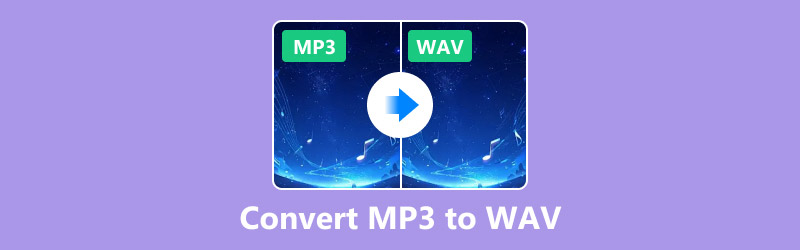
1부. MP3 파일을 WAV로 변환하는 이유는 무엇입니까?
우선 먼저: 왜 귀찮게 할까요? MP3 파일은 작고 편리하기 때문에 매우 인기가 있지만, 단점이 있습니다. MP3는 압축되어 일부 오디오 데이터가 손실됩니다. 반면 WAV 파일은 압축되지 않아 깨끗한 오디오 품질을 제공합니다. MP3를 WAV 파일로 변환해야 할 수 있는 몇 가지 이유는 다음과 같습니다.
1. 전문적인 오디오 작업: WAV 파일은 손실이 없기 때문에 전문 음악 제작, 믹싱, DJ 작업에서 표준으로 사용됩니다.
2. 더 나은 오디오 품질: 고급 오디오 장비를 사용하는 경우 WAV 파일로 더 나은 사운드를 얻을 수 있습니다.
3. 호환성: 일부 장치와 소프트웨어는 특히 전문적인 환경에서 WAV 파일을 처리하는 데 더 적합합니다.
4. 편집 요구 사항: WAV 파일은 오디오 품질을 떨어뜨리지 않고 편집하기가 더 쉽습니다.
이제 이유를 알았으니 어떻게 하는지 알아보겠습니다.
2부. MP3를 WAV로 변환하는 3가지 방법
1. ArkThinker 비디오 컨버터 궁극
ArkThinker 비디오 컨버터 궁극 오디오 및 비디오 형식을 변환하는 강력한 도구입니다. 사용자 친화적이며 일괄 변환, 사용자 정의 설정 및 빠른 처리와 같은 기능이 있습니다. 1,000개 이상의 파일 형식을 지원하는 이 강력한 MP3-WAV 변환기는 최고의 파일 형식 변환 도구가 될 수 있습니다. 게다가 GPU 가속 기술은 시간을 절약하기 위해 고속 변환을 제공합니다. 게다가 오디오 편집을 포함한 20개 이상의 도구를 사용하면 프로처럼 오디오와 오디오를 처리할 수 있습니다.
무료 다운로드 ArkThinker 비디오 컨버터 얼티밋
먼저 ArkThinker Video Converter Ultimate 설치 프로그램을 다운로드해야 합니다. 컴퓨터(Windows 또는 Mac)에 맞는 다운로드 링크를 클릭합니다. 다운로드가 완료되면 화면의 간단한 단계에 따라 프로그램을 설치합니다. 완료되면 열어서 시작하세요!
MP3 파일 추가
프로그램의 메인 창에서 다음을 찾으세요. 파일 추가 왼쪽 상단 모서리에 있는 버튼을 클릭하고 클릭하세요. 변환하고 싶은 MP3 파일을 찾아서 컴퓨터의 프로그램에 로드하세요. 쉽죠?

출력 형식으로 WAV를 선택하세요
MP3 파일을 추가한 후 아래로 이동하세요. 출력 형식 왼쪽 하단 모서리에 있는 드롭다운 메뉴를 클릭하세요. 이를 클릭하고 다음으로 이동하세요. 오디오 섹션. 거기에서 선택하세요 WAV 귀하의 형식으로.
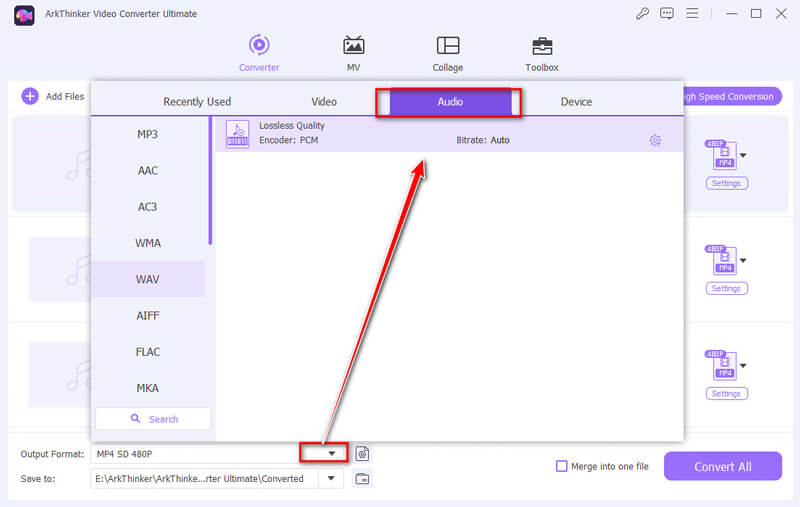
설정을 조정하고 싶으신가요? 문제 없습니다! 형식 드롭다운 옆에 있는 사용자 지정 프로필 버튼을 누르세요. 필요에 맞게 비트레이트, 샘플 레이트, 오디오 코덱을 조정할 수 있습니다. 사용자 지정이 끝나면 확인을 클릭하여 잠급니다.
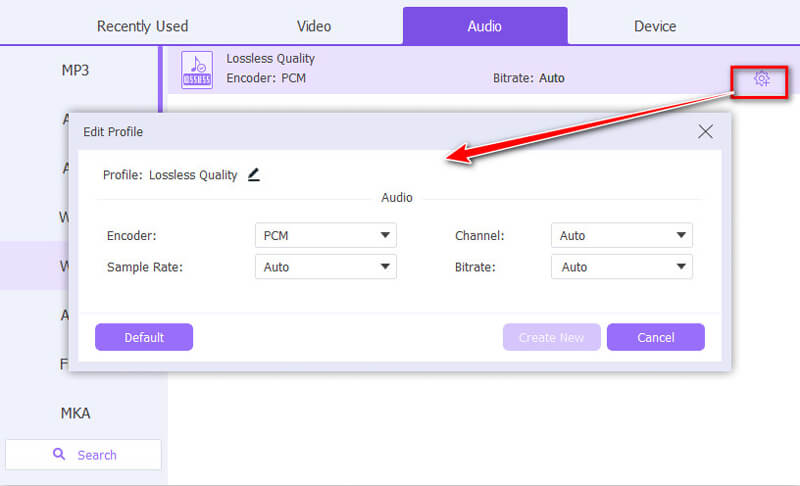
파일을 변환하세요
이제 마무리할 시간입니다. 출력 폴더 필드 근처의 저장 위치 버튼을 사용하여 WAV 파일을 저장할 위치를 선택합니다. 설정되면 모두 변환 버튼을 눌러 프로그램이 작업을 수행하도록 하세요.
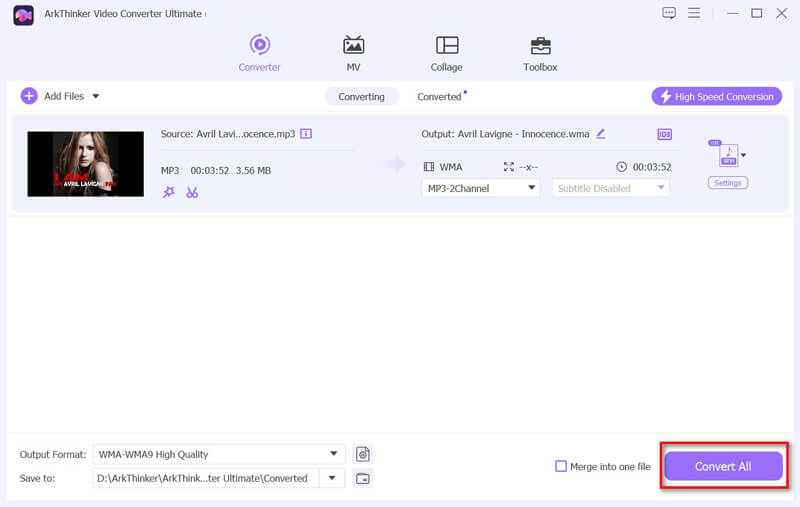
완료되면 알림이 전송됩니다. 출력 폴더 열기를 클릭하여 새 WAV 파일을 확인하거나 변환됨 탭에서 찾으세요. 완료!
평결
저는 개인적으로 ArkThinker를 사용해 보았는데, 게임 체인저였습니다. 인터페이스가 매우 직관적이고 품질이 최고 수준입니다. 가격도 적당해서 자주 변환해야 하는 경우 가치 있는 투자입니다. 게다가 다음과 같은 다양한 디지털 형식 변환을 지원합니다. MP3를 WAV로, FLAC, WMA 등.
2. 아이튠즈
iTunes는 음악만을 위한 것이 아닙니다. 기본 파일 변환을 위한 편리한 도구이기도 합니다. 전용 변환기만큼 기능이 가득하지는 않지만, 작업을 완료합니다. MP3를 WAV로 변환하는 것은 기본 기능이며, 추가 다운로드가 필요하지 않습니다. 게다가, 이것은 아무런 비용 없이 무료로 MP3를 WAV로 변환합니다.
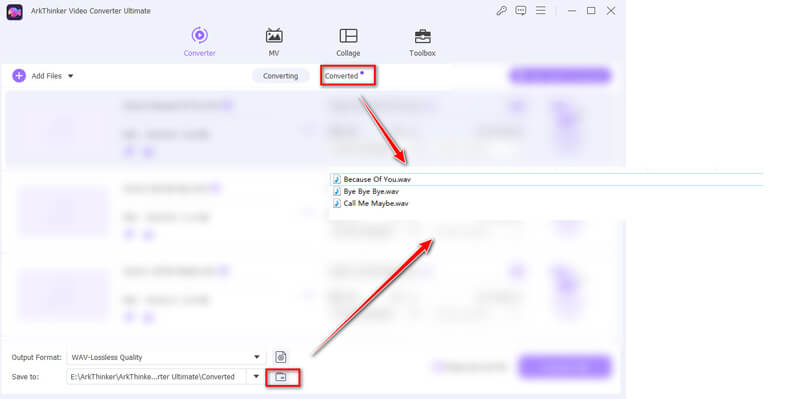
아이튠즈를 엽니다
컴퓨터에서 iTunes를 실행하세요. 시작하기 전에 오류를 피하기 위해 최신 버전을 설치했는지 다시 한 번 확인하세요.
MP3 파일 추가
MP3 파일이 iTunes에 없으면 직접 가져와야 합니다.
맨 위를 클릭하세요 파일. 둘 중 하나를 선택하세요 라이브러리에 파일 추가 또는 라이브러리에 폴더 추가을 클릭한 다음, MP3 파일이 저장된 위치를 찾아 선택하세요.
당신이 원한다면 M4A를 WAV로 변환, 여기에 M4A 파일을 끌어서 놓기만 하면 됩니다.
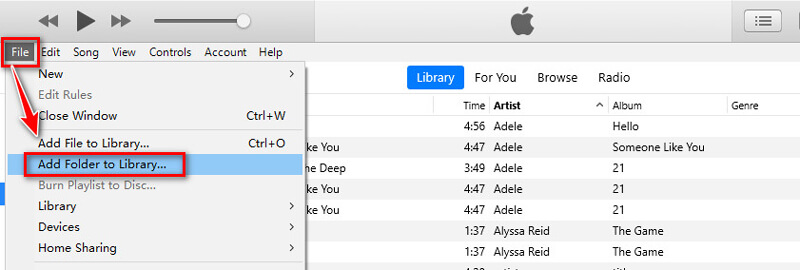
가져오기 설정 조정
딸깍 하는 소리 편집하다 상단 메뉴에서; Mac에서는 아이튠즈. 선택하다 환경설정 드롭다운에서.
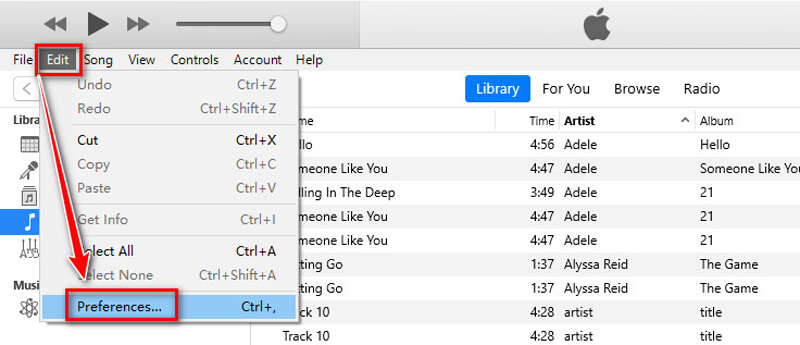
에서 일반적인 탭, 찾아보세요 가져오기 설정. 에서 가져오기 사용 드롭다운, 선택 WAV 인코더 그리고 쳤다 좋아요 선택사항을 저장하세요.
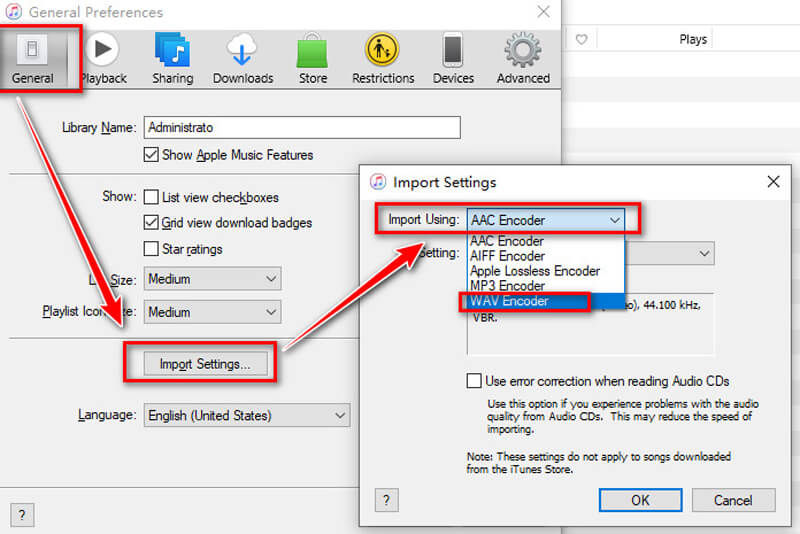
MP3를 WAV로 변환
iTunes 라이브러리로 가서 변환하려는 MP3 파일을 찾으세요.
누르고있어 Ctrl 키 (윈도우) 또는 명령 (Mac) 여러 파일을 클릭하여 두 개 이상을 선택합니다.
상단 메뉴에서 클릭하세요 파일, 이동 전환하다을 선택하고 WAV 버전 생성그러면 iTunes가 선택한 파일의 WAV 버전을 만듭니다.
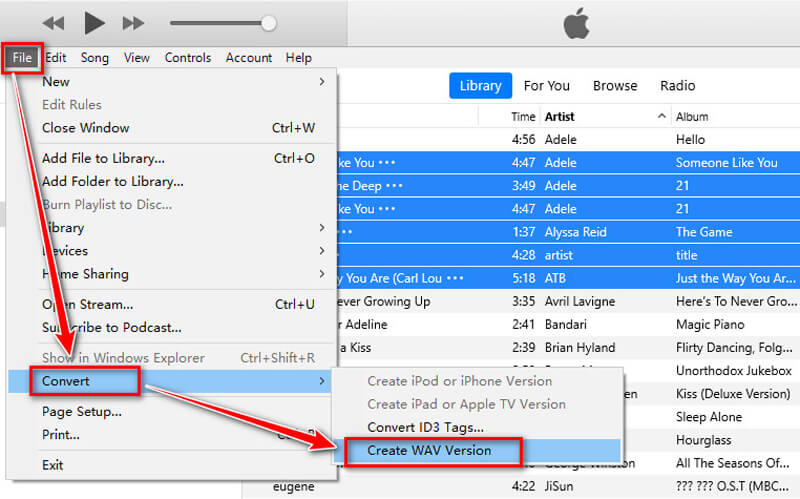
WAV 파일 찾기
변환 후, 새로운 WAV 파일은 원래 MP3 파일 옆에 있는 iTunes 라이브러리에 표시됩니다.
컴퓨터에서 찾으려면 iTunes에서 파일을 마우스 오른쪽 버튼으로 클릭하고 선택하세요. Windows 탐색기에 표시 (윈도우) 또는 파인더에서 보기 (스코틀랜드 사람).
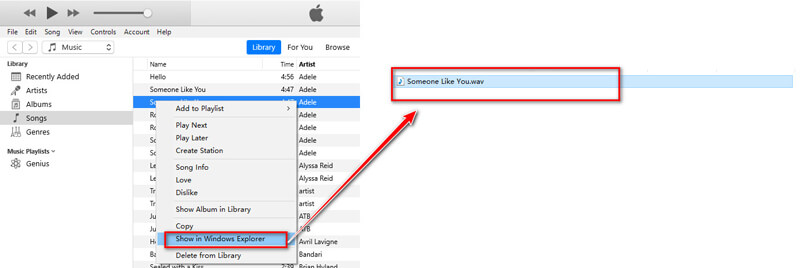
이제 시작할 수 있습니다!
평결
iTunes가 가장 진보된 옵션은 아니지만, 무료이고 간단합니다. 이미 iTunes 사용자라면, 이것은 편리한 선택입니다.
3. 클라우드변환
CloudConvert는 소프트웨어를 다운로드하지 않고도 오디오 파일을 변환할 수 있는 웹 기반 도구입니다. 빠르고 간편하지만 인터넷 연결이 필요하므로 이 무료 MP3 to WAV 변환기는 작은 파일 크기에 적합합니다. 게다가 이 웹 변환기는 설치 없이 브라우저에서 작동합니다. 그러나 이 도구는 하루에 10개의 변환만 지원하며 여러 개의 파일 변환이 있는 경우 프리미엄 버전을 선택해야 한다는 점도 유의해야 합니다.
CloudConvert MP3 to WAV 도구를 엽니다.
먼저, 컴퓨터나 휴대전화에서 브라우저를 사용하여 CloudConvert MP3 to WAV 변환기 페이지로 이동합니다. 여기에서 찾을 수 있습니다: https://cloudconvert.com/mp3-to-wav.
다음으로 파일 선택 메뉴에서 MP3 파일을 선택하세요. 컴퓨터, Google Drive 또는 Dropbox에서 업로드할 수 있습니다. MP3가 온라인에 있는 경우 URL을 붙여넣어 직접 가져올 수도 있습니다. 보너스: 변환할 MP3 파일이 두 개 이상인 경우 일괄 변환을 위해 모든 파일을 동시에 추가할 수 있습니다.
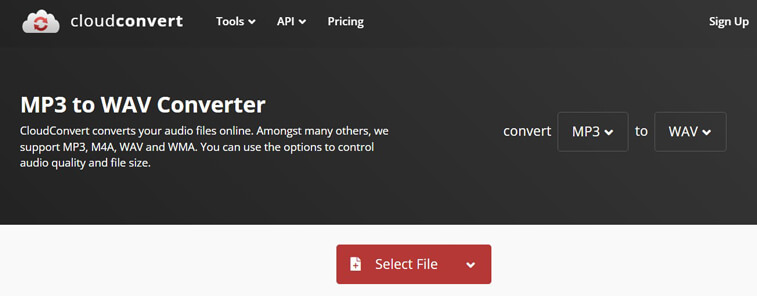
MP3를 WAV로 변환
CloudConvert는 WAV가 이미 기본 출력 형식이기 때문에 이 부분을 쉽게 만듭니다. 해야 할 일은 다음을 클릭하는 것뿐입니다. 전환하다 버튼을 누르고 작업을 하는 동안 쉬세요. 완료되면 반짝이는 새 WAV 파일을 다운로드할 준비가 됩니다.
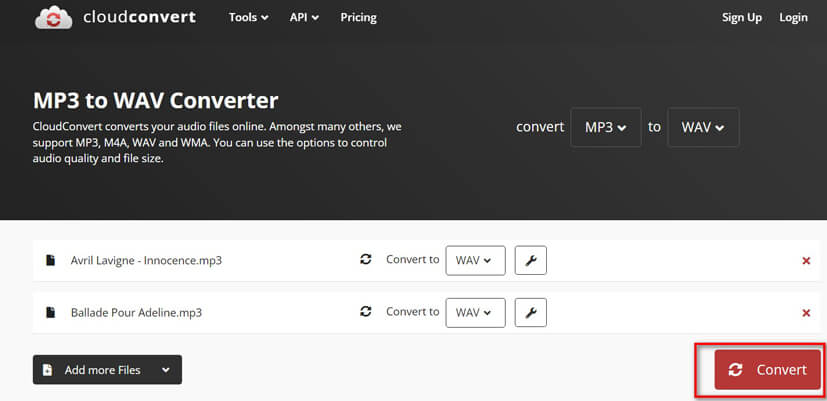
변환된 WAV 파일을 다운로드하세요
파일을 내보내기 전에 사용자 지정 프로필 옵션을 클릭하여 오디오 코덱, 비트 전송률, 볼륨 등의 출력 설정을 조정할 수 있습니다.
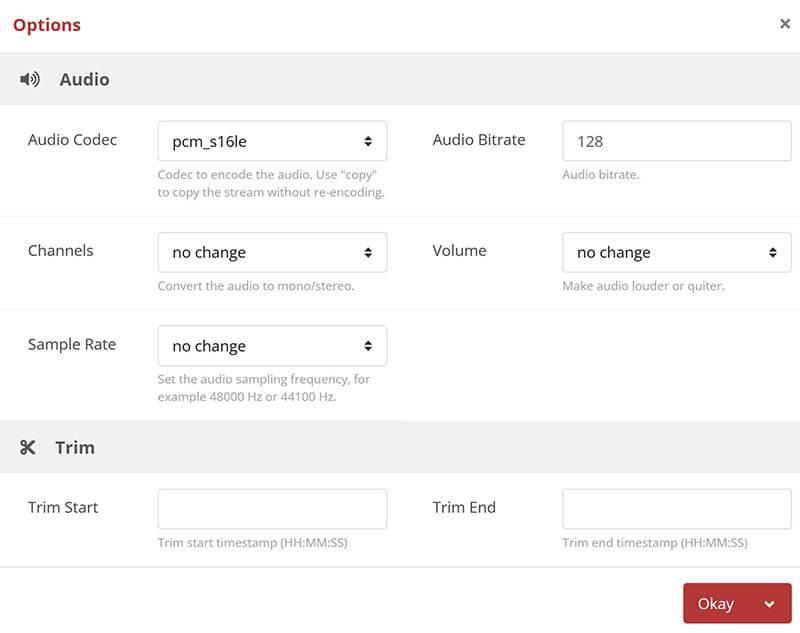
변환이 완료되면 MP3 파일이 준비되면 다운로드하기만 하면 됩니다.

그렇습니다. 빠르고 간단합니다!
평결
CloudConvert는 빠르고 일회성 변환에 적합합니다. 제한된 사용에는 무료이지만 대용량 파일이나 자주 사용하는 사용자에게는 유료 플랜이 있습니다.
결론
MP3 파일을 WAV로 변환하는 것은 복잡할 필요가 없습니다. 전문가이든 실험 중이든 ArkThinker Video Converter Ultimate, iTunes, CloudConvert와 같은 도구가 여러분을 지원합니다.
최상의 경험을 위해 ArkThinker Video Converter Ultimate를 추천합니다. 다재다능하고 빠르며 뛰어난 품질을 제공합니다. MP3를 WAV로 변환할 준비가 되셨나요? 지금 ArkThinker Video Converter Ultimate를 다운로드하고 프로처럼 변환을 시작하세요!
이 게시물에 대해 어떻게 생각하시나요? 이 게시물을 평가하려면 클릭하세요.
훌륭한
평가: 4.8 / 5 (기준 574 투표)
관련 기사
- 비디오 변환
- DAV 파일이란 무엇이며 재생 방법
- XMedia Recode에 대한 최종 검토[포함 단계]
- QuickTime 형식을 MP4로 변환하는 데 도움이 되는 최고의 5가지 방법
- MP4 영화를 가져와 VLC 플레이어에서 내보내는 방법
- VideoSolo 비디오 변환기 궁극적인 검토 [2024]
- 상위 2개 PAL-NTSC 소프트웨어 및 변환 방법
- 최상위 HEVC 변환기에 대한 신뢰할 수 있는 검토
- 당신을 도와줄 Freemake 비디오 변환기 리뷰
- iPhone에서 MKV 파일을 재생할 수 있고 이를 실현하는 방법
- ArkThinker 무료 MKV를 MP4로 온라인 변환기 [빠르고 안전함]


